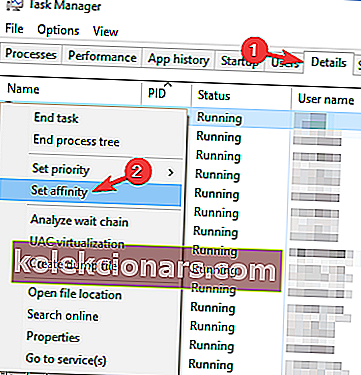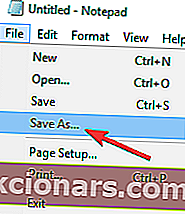НиеР: Аутомати су постављени у свету у којем су освајачи отерали човечанство са Земље. Људи су се склонили на Месец, али нису спремни да се одрекну своје планете.
Савет човечанства организује отпор андроид војника у очајничком напору да поврате своју планету. Отпор распоређује нову јединицу андроид пешадије, ИоРХа, како би водио последњу битку против освајача.
НиеР: Аутомата карактерише изазовно и забавно играње. Нажалост, искуство играња понекад је ограничено разним техничким проблемима. У овом чланку ћемо навести низ заобилазних решења која можете користити за исправљање најчешћих грешака НиеР: Аутомата.
Решење: Проблеми са НиеР Аутомата
НеиР: Аутомата је јединствена игра, али пати од разних проблема. Кад смо код проблема, ево неколико уобичајених проблема о којима су корисници извештавали:
- Пад Ниер Аутомата - Према корисницима, игра се често руши на њиховом рачунару. То може представљати велики проблем, а обично га узрокују управљачки програми графичке картице. Да бисте решили проблем, саветује се да поново инсталирате управљачке програме и инсталирате старију верзију.
- Ниер Аутомата замрзавање - Многи корисници су пријавили да се игра замрзава на њиховом рачунару. То може озбиљно утицати на ваше искуство играња, али можда ћете моћи да решите проблем променом афинитета процесора.
- Ниер Аутомата црне траке - Неколико корисника је пријавило црне траке док су играли НеиР: Аутомата. До овог проблема су довела ваша подешавања игре, а након њиховог прилагођавања проблем би требало да буде решен.
- Бели екран Ниер Аутомата - Још један уобичајени проблем са НеиР-ом: Аутомата је бели екран. Многи корисници су пријавили овај проблем, али требало би да га поправите инсталирањем старијих управљачких програма за графичку картицу. Алтернативно, овај проблем можете решити инсталирањем модула заједнице ФАР.
- ПРОЧИТАЈТЕ ТАКОЂЕ: Исправљено: Цонан Екилес се вратио на главни мени
Решење 1 - Инсталирајте старије АМД управљачке програме

Према мишљењу корисника, понекад на рачунару можете доживети рушење белог екрана. То се обично дешава са АМД графичким картицама, али проблем ћете можда моћи да решите једноставним инсталирањем старијих АМД управљачких програма. Да бисте то урадили, морате следити ове кораке:
- Деинсталирајте све управљачке програме помоћу АМД Цлеан Унинсталл Утилити.
- Преузмите и инсталирајте 16.11.5 управљачке програме (да, морате се вратити толико далеко).
- Онемогућите Ксбок ДВР у регистру.
- Ако је потребно, користите прозор без обруба.
Након извршавања ових радњи, нећете моћи да користите РеЛиве за снимање снимака играња. Ово је једини познати потез овог заобилазног решења.
Решење 2 - Промените поставке управљачког програма
Многи корисници су пријавили замрзавање док су користили графику ГТКС 780 Ти. То је узроковано подешавањима графичке картице, али проблем можете лако решити променом следећих подешавања:
- Идите на страницу са подешавањима управљачког програма> промените режим конфигурације Анти Алиасинг да бисте заменили поставке игре.
- Искључите анизотропно филтрирање .
- Идите у режим управљања напајањем и изаберите Максималне перформансе .
- Ставите В-синц на Адаптабле .
Решење 3 - Промените поставке у игри
Многи корисници Нвидије пријавили су низак ниво фпс у НиеР: Аутомата. Ово може представљати велики проблем и учинити вашу игру готово неиграчивом. Међутим, овај проблем можете решити тако што ћете извршити следеће промене.
1. Користите следећа подешавања у игри:
- Режим у прозорима
- В-Синц: ИСКЉУЧЕНО
- АА: ИСКЉУЧЕНО
- МотионБлур: ИСКЉУЧЕНО
- ХБАО: УКЉУЧЕНО
- Анизотропни филтер: к16
- ПРОЧИТАЈТЕ ТАКОЂЕ: Како исправити откази Минецрафт-а у Виндовсима 10, 8 или 7
2. Отворите поставке управљачког програма ГеФорце> одаберите Манаге 3Д Сеттингс
Идите на Подешавања програма> додајте ниераутомата.еке (требало би да се креће у вашој папци) на вашу листу.
3. Користите следећа подешавања:
- Режим уклањања сагласности: замените било коју поставку апликације
- Подешавање антиалиасинга: к2 (или више ако можете)
- Режим управљања напајањем: преферирајте максималне перформансе
- Филтрирање текстуре - анистрофни узорак опти: ОФФ
- Вертикална синхронизација: прилагодљива (60Хз) или прилагодљива (половина освежавања / 30Хз / фпс)
4. решење - Инсталирајте старије Нвидијине управљачке програме
Ако имате проблема са НеиР: Аутомата у оперативном систему Виндовс 10, проблем је можда повезан са управљачким програмима ваше графичке картице. Према мишљењу корисника, овај проблем можете решити једноставним враћањем на старију верзију Нвидијиних управљачких програма. Ово је релативно једноставно и то можете учинити следећи ове кораке:
- Користите програм за уклањање управљачких програма за приказ да бисте у потпуности уклонили управљачки програм за Нвидиа.
- Када уклоните управљачки програм, преузмите старију верзију и инсталирајте га.
Када инсталирате старији управљачки програм, проблем би требало да буде решен. Имајте на уму да Виндовс 10 настоји да аутоматски ажурира застареле управљачке програме, па је вероватно да ће Виндовс ажурирати управљачки програм ваше графичке картице и довести до поновног појављивања овог проблема. Да бисте то поправили, саветује се блокирање аутоматских ажурирања управљачких програма како би се спречило поновно појављивање проблема.
Решење 5 - Промените афинитет процесора
Према мишљењу корисника, можда бисте могли да решите проблем са падовима НиеР Аутомата једноставном променом афинитета процесора. Ово је само решење, а ако вам пође за руком, мораћете да га поновите сваки пут када започнете игру. Да бисте променили афинитет процесора, урадите следеће:
- Почну утакмицу. Чим игра започне, смањите је притиском на Алт + Таб .
- Сада притисните Цтрл + Схифт + Есц да бисте покренули Таск Манагер .
- Дођите до картице Детаљи и пронађите НеирАутомата.еке . Кликните га десним тастером миша и у менију одаберите Сет Аффинити .
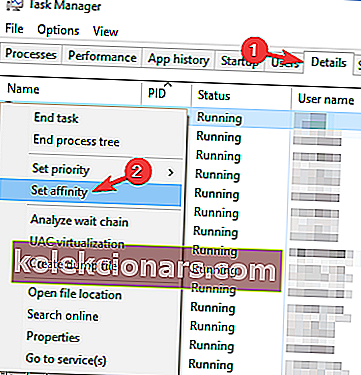
- Сада изаберите само Цоре 0 и Цоре 2 и кликните ОК да бисте сачували промене. Ако имате више од четири језгра, требало би да онемогућите свако друго језгро почев од Цоре 0.
- Вратите се игри и све би требало да почне да функционише поново без икаквих проблема.
Као што смо рекли, ово је само заобилазно решење и ако вам пође за руком, обавезно га поновите сваки пут када започнете игру.
- ПРОЧИТАЈТЕ ТАКОЂЕ: Фростпунк бугови: игра се неће покренути, сруши, пад ФПС-а и још много тога
Ако желите, можете да креирате и .бат датотеку која ће аутоматски покренути НеиР: Аутомата са потребним подешавањима. Да бисте то урадили, следите ове кораке:
- Отворите Нотепад .
- Сада налепите следеће команде:
- пусхд% ~ дп0
- почетак / афинитет 55 НиеРАутомата.еке
- Кликните на Филе> Саве ас .
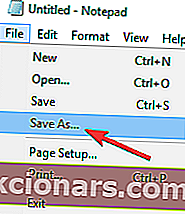
- Сада поставите Саве ас типе на Алл Филес . Унесите жељену датотеку као филенаме.бат . Можете да користите било које друго име, али на крају обавезно користите .бат екстензију. Поставите фасциклу за спремање на инсталациони директоријум НеиР: Аутомата и кликните на Сачувај .

Сада само требате покренути .бат датотеку коју сте креирали и аутоматски ћете онемогућити свако друго језгро. Имајте на уму да ћете датотеку .бат морати покренути сваки пут када желите да започнете игру.
Неколико корисника је известило да ћете можда морати мало да промените код у зависности од броја физичких језгара које имате. Ево кратког водича о томе које вредности бисте требали користити:
- 1 језгро = почетак / афинитет 1 НиеРАутомата.еке
- 2 језгра = почетак / афинитет 5 НиеРАутомата.еке
- 3 језгра = почетак / афинитет 1 5 НиеРАутомата.еке
- 4 језгра = почетак / афинитет 55 НиеРАутомата.еке
Решење 6 - Подесите управљачке програме на режим за отклањање грешака

Ако се игра настави рушити и замрзавати на Нвидијиној графици, проблем је можда повезан са вашим управљачким програмима. Према мишљењу корисника, можда ћете моћи да решите овај проблем једноставним подешавањем управљачких програма у режиму отклањања грешака на Нвидијиној контролној табли.
Да бисте то урадили, само следите ове кораке:
- Покрените Нвидиа Цонтрол Панел .
- Сада идите на Хелп> Дебуг Моде .
Након тога, режим за отклањање грешака ће бити омогућен и требали бисте моћи да покренете игру без икаквих проблема. Имајте на уму да је ово само заобилазно решење и мораћете да га поновите кад год желите да започнете игру.
- ПРОЧИТАЈТЕ ТАКОЂЕ: Грешке Фар Цри 5: Графика ниског квалитета, игра се неће покренути или срушити
Решење 7 - Ажурирајте управљачке програме
Према мишљењу корисника, проблеми са НеиР: Аутомата могу се појавити ако су управљачки програми застарели. Да бисте решили овај проблем, саветује се да ажурирате све управљачке програме. Ово може бити мало заморно, посебно ако морате ручно да ажурирате сваки управљачки програм.
Међутим, постоје алати који могу аутоматски ажурирати све управљачке програме на рачунару.
Решење 8 - Онемогућите прекривање у игри
Ако користите Стеам верзију игре или ако сте је добили од било ког другог дистрибутера дигиталних огласа, важно је напоменути да прекривање у игри може проузроковати проблеме са игром. Да бисте решили проблем, једноставно отворите Стеам или било коју другу платформу коју користите и онемогућите функције преклапања и заједнице током играња.
Неколико корисника је пријавило да ово помаже у разним проблемима, па слободно испробајте. Вреди напоменути да је ово само заобилазно решење, па ћете морати да извршите ово решење кад год желите да играте игру.
Решење 9 - Користите ФАР мод
НеиР: Аутомата је имао свој део проблема, међутим, многи играчи су одлучили да сарађују и сами реше те проблеме. ФАР мод је мод заједнице за НеиР: Аутомата који решава различите проблеме са игром.
Ово је незванични мод, али многи корисници тврде да ради, па ако имате проблема са НеиР: Аутомата, покушајте да преузмете ФАР режим за њега из Стеам заједнице.
Ако сте наишли на нека друга решења за различите проблеме са НиеР: Аутомата, слободно наведите кораке за решавање проблема у одељку за коментаре испод.
Напомена уредника : Овај пост је првобитно објављен у марту 2017. године и од тада је потпуно преуређен и ажуриран ради свежине, тачности и свеобухватности.
ПОВЕЗАНЕ ПРИЧЕ КОЈЕ ТРЕБА ДА ПРОВЕРИТЕ:
- Поправка: Грешка „Стеам је већ покренут“
- Решење: Стеам грешке у оперативном систему Виндовс 10
- Брзо решење: Покретање парних игара на Виндовс 10 није успело